Windows 8: Erstellen von Kachelgruppen auf dem Startbildschirm
Derzeit sind alle Apps im Windows App Storekostenlos, während sich Windows 8 in der Consumer Preview-Phase befindet. Wenn Sie viel herunterladen und Desktop-Objekte auf dem Startbildschirm von Metro anheften, kann es schnell zu Problemen kommen. So erstellen Sie Gruppen von Metro-Kacheln für eine übersichtliche Organisation.

Bewegen Sie im Metro-Startbildschirm den Mauszeiger in der unteren rechten Ecke und klicken Sie auf das Lupensymbol.
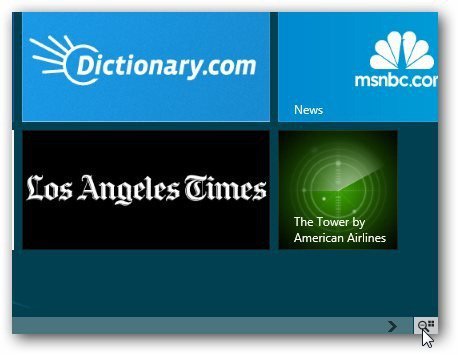
Die Symbole auf dem Metro-Startbildschirm werden minimiert. Klicken Sie mit der rechten Maustaste auf eine der vorhandenen Gruppen. In der oberen rechten Ecke der Gruppe wird ein grünes Häkchen angezeigt. Eine Menüleiste wird ebenfalls unten angezeigt. Klicken Sie auf Namensgruppe.

Benennen Sie nun die Gruppe, wie sie heißen soll.
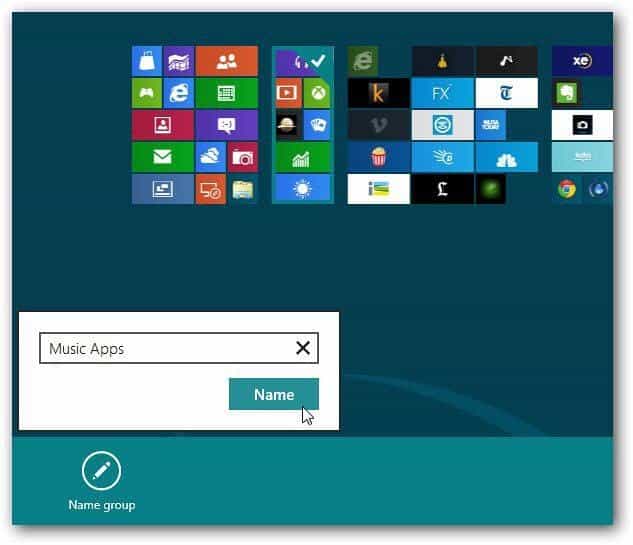
Drücken Sie dann lange oder klicken Sie auf die Symbole, die Sie in die von Ihnen erstellten Gruppen verschieben möchten.
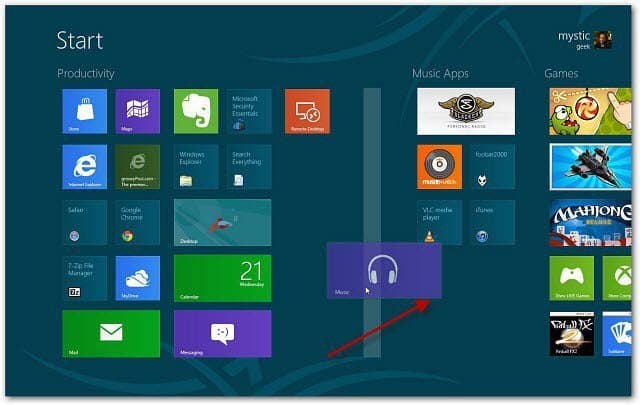
Klicken Sie erneut auf das Lupensymbol, und Sie können ganze Gruppen verschieben, um den Zugriff zu erleichtern.
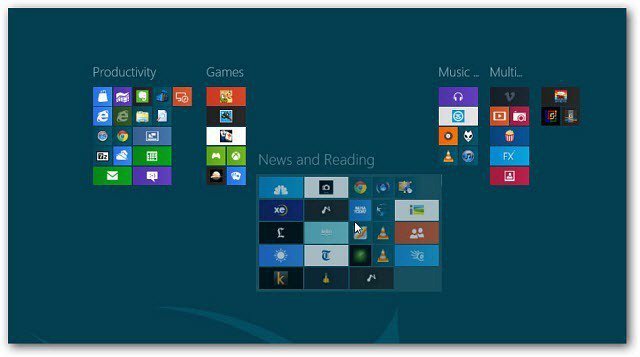
Nachdem Sie die Metro-Kacheln verschoben haben, können Sie so viele verschiedene Gruppen erstellen, wie Sie benötigen. Die Möglichkeit, ganze Gruppen zu verschieben, hilft dabei, schneller auf sie zuzugreifen.
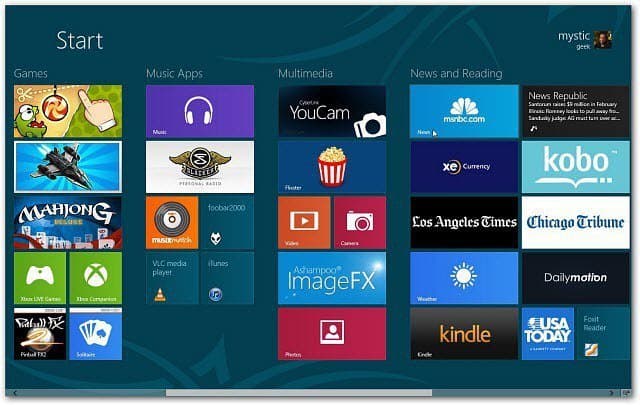
Das Organisieren von Apps auf dem Metro-Startbildschirm eignet sich hervorragend für Laptops oder Desktop-PCs. Dies ist auch auf einem Windows 8-Tablet praktisch.
Dieser Vorgang ähnelt dem Verwalten von iOS-Apps mit Ordnern auf einem iPad, iPhone oder iPod touch.










Hinterlasse einen Kommentar